Cách thay đổi hình nền của Google
Nếu sử dụng Google nhiều, bạn có thể cảm thấy nhàm chán khi phải nhìn vào cùng một màn hình cơ bản, trống trơn mỗi ngày. Có thể hiểu được rằng nhiều người muốn sửa đổi nền Google của họ, thêm màu sắc, hình ảnh và chủ đề để làm nổi bật.
May mắn thay, Google thực hiện tất cả những điều này khá đơn giản. Bài viết này sẽ giải thích cách thay đổi hình nền của Google.
Cách thay đổi hình nền của Google trong Chrome bằng các chủ đề
Trước hết, điều quan trọng cần lưu ý là nếu bạn muốn sửa đổi hình nền của mình Nền Google, bạn chỉ có thể làm như vậy trong Chrome. Không thể làm điều đó trong các trình duyệt khác. Nếu không phải là người dùng Chrome, bạn sẽ phải sử dụng giao diện cổ điển của Google.

Thật may mắn là người hâm mộ Chrome có rất nhiều chủ đề động và sống động để tạo Nền Google thêm đặc sắc và hấp dẫn. Đây là cách nó hoạt động:
Nhấp vào biểu tượng ba dấu chấm ở góc trên cùng bên phải của cửa sổ trình duyệt Chrome của bạn.Trong menu thả xuống, hãy nhấp vào “Cài đặt”. Tìm nút “Giao diện”trong menu thanh bên và nhấp vào nút đó.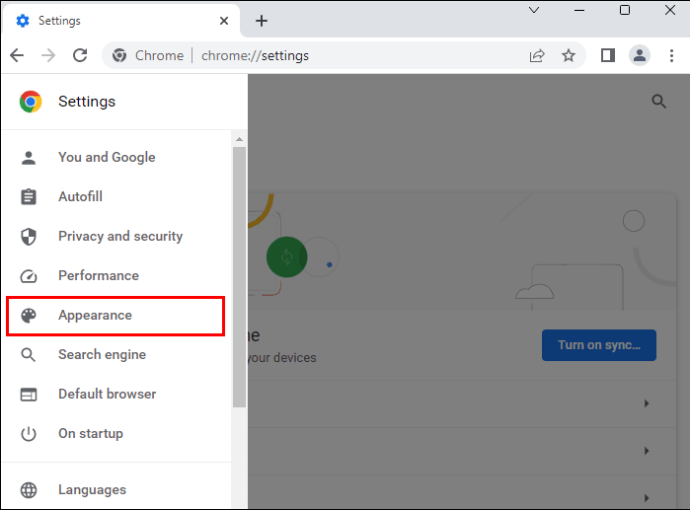
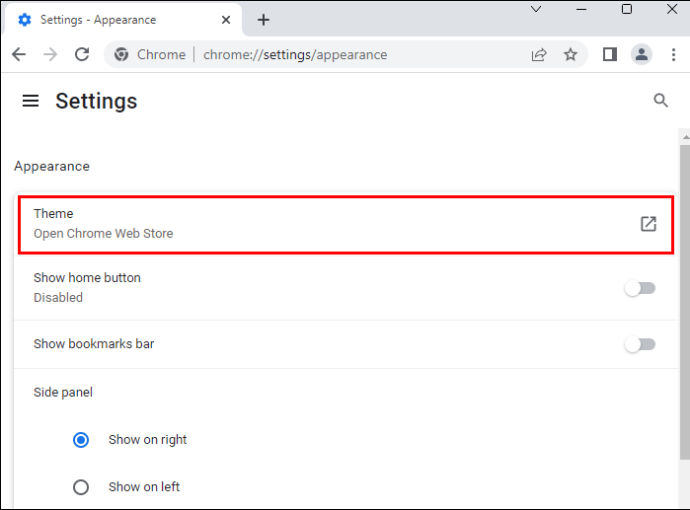
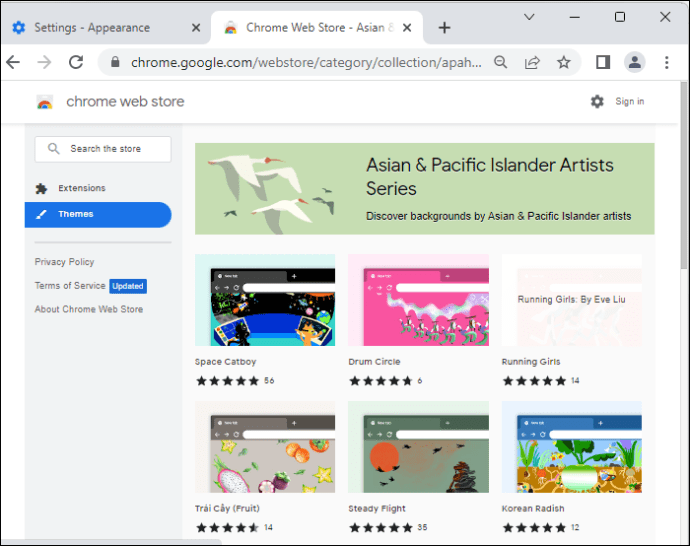
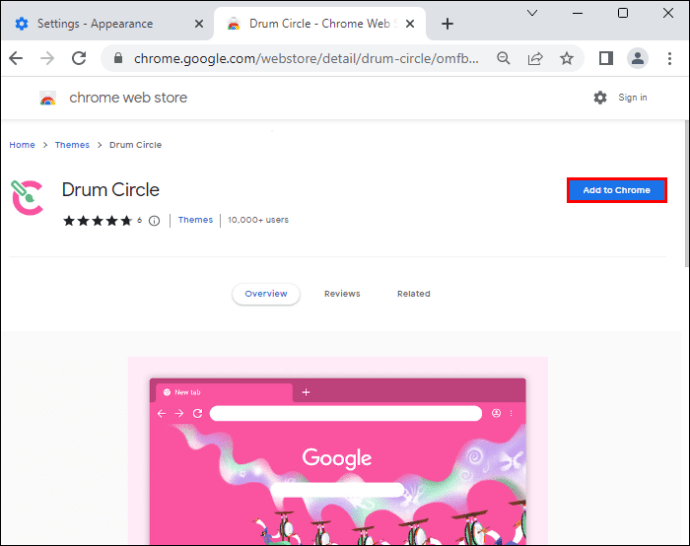
Sau khi chủ đề được cài đặt, màn hình Google và các trang tab mới của bạn sẽ được trang trí bằng chủ đề bạn đã chọn.
Cách thêm hình ảnh tùy chỉnh vào nền Google của bạn
Phương pháp được liệt kê ở trên hoạt động tốt nếu bạn muốn chọn một chủ đề tạo sẵn cho trình duyệt Chrome của mình, nhưng nếu bạn đang tìm cách tùy chỉnh Google bằng hình ảnh của riêng mình thì sao? Điều đó cũng có thể thực hiện được và chỉ mất vài cú nhấp nhanh.
Mở Chrome.Nhấp vào “Tùy chỉnh Chrome”ở góc dưới cùng bên phải của màn hình.Chọn nhiều hình nền đầy màu sắc và các tùy chọn khác từ menu tùy chỉnh, cũng như thêm hình ảnh của riêng bạn. Nhấp vào “Tải lên từ thiết bị”để tiếp tục.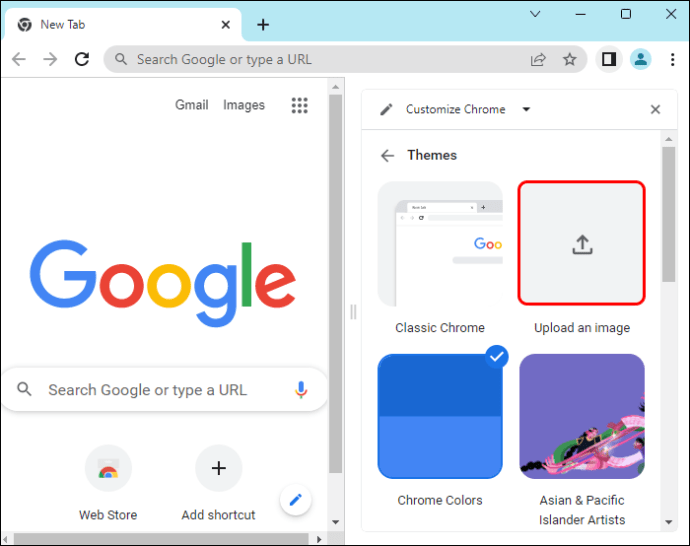 Khi bạn đã tìm thấy hình ảnh mình muốn xem trên tab Google , nhấp đúp vào tệp đó để tải tệp lên Chrome. Nó sẽ xuất hiện trên màn hình Google của bạn vài giây sau.
Khi bạn đã tìm thấy hình ảnh mình muốn xem trên tab Google , nhấp đúp vào tệp đó để tải tệp lên Chrome. Nó sẽ xuất hiện trên màn hình Google của bạn vài giây sau.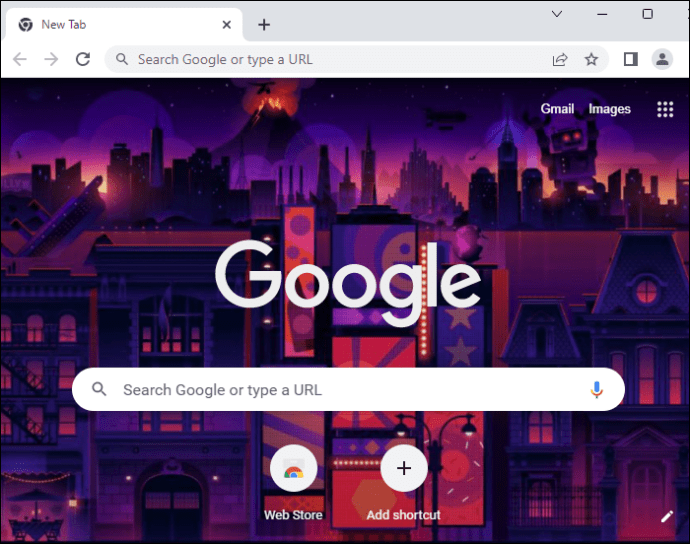
Cách thay đổi màu nền của Google
Có lẽ bạn không nhất thiết muốn thêm bất kỳ hình ảnh hoặc chủ đề lên Google, nhưng chỉ muốn thay đổi màu sắc thành thứ gì đó tươi mới và rực rỡ, chẳng hạn như xanh da trời hoặc đỏ đậm. Điều này cũng có thể thông qua menu tùy chỉnh mà chúng tôi đã sử dụng trong phương pháp trước.
Mở Google Chrome và nhấp vào “Tùy chỉnh Chrome”ở góc dưới cùng bên phải.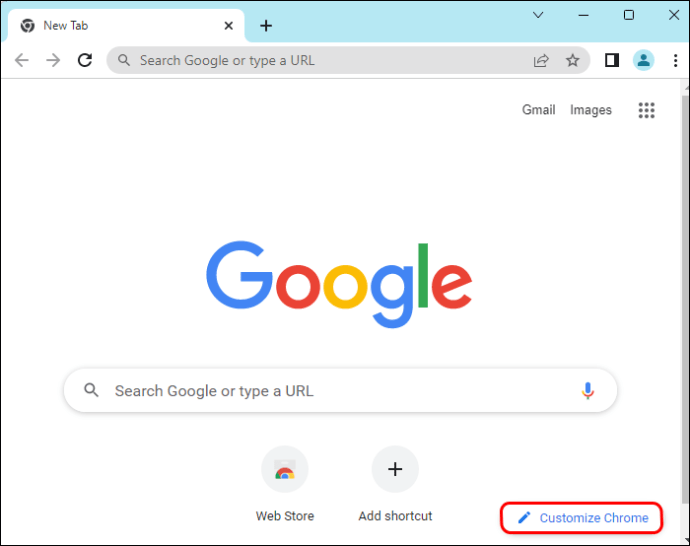
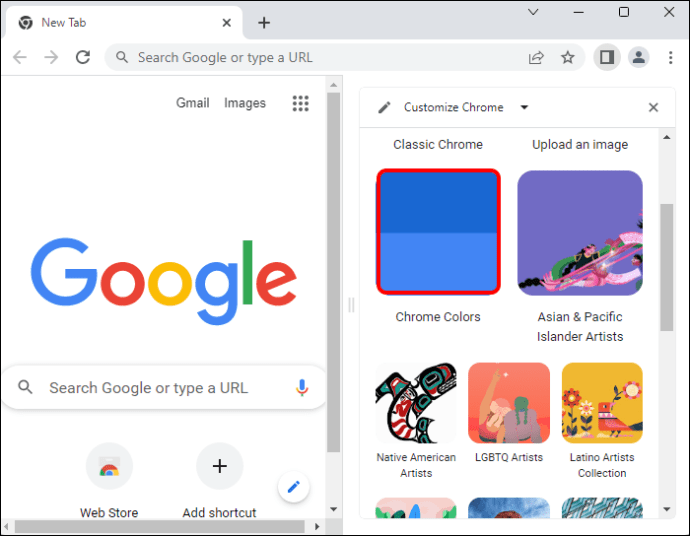
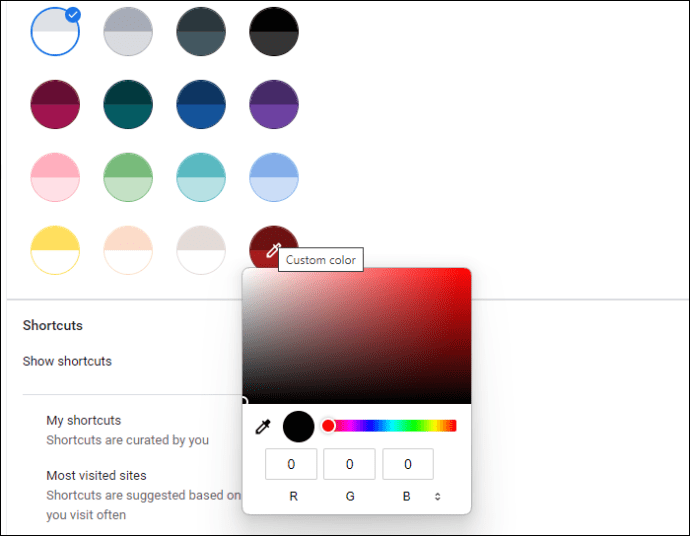
Cách thực hiện để thay đổi nền Google về mặc định
Có thể bạn đã nhấp vào sai màu hoặc có lẽ bạn cảm thấy nhàm chán với bất kỳ chủ đề hoặc ảnh nào bạn chọn. Dù bằng cách nào, bạn có thể cảm thấy muốn đặt Google trở về mặc định định dạng. Đây là cách thực hiện:
Mở Chrome và nhấp vào nút “Tùy chỉnh Chrome”ở góc dưới cùng bên phải.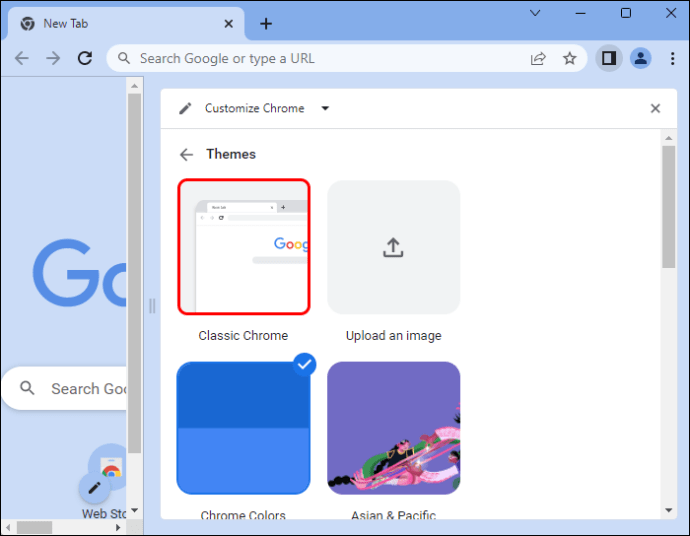
Câu hỏi thường gặp
Bạn có thể thay đổi nền Google trên Android không?
Hiện tại, chỉ có các tùy chọn khả dụng để thay đổi giao diện của Google trên Android là các chủ đề sáng và tối mà bạn có thể tìm thấy trong phần “Chủ đề”của menu “Cài đặt”. Không có bất kỳ chủ đề hoặc cài đặt màu nào khác và bạn cũng không thể tùy chỉnh Chrome trên Android bằng ảnh hoặc hình ảnh của riêng mình nhưng điều này có thể thay đổi với các bản cập nhật trong tương lai.
Google có yêu cầu về hình ảnh đối với ảnh nền?
Không, Google không áp đặt bất kỳ giới hạn nghiêm ngặt nào đối với ảnh hoặc hình ảnh bạn tải lên làm nền được cá nhân hóa. Tuy nhiên, nếu bạn sử dụng hình ảnh chất lượng thấp hoặc hình ảnh có kích thước không phù hợp, thì có thể hình ảnh sẽ không đẹp lắm. Vì lý do đó, tốt nhất bạn nên chọn ảnh có chất lượng cao, độ phân giải cao để có kết quả tốt nhất.
Việc thay đổi nền Google có ảnh hưởng gì đến các trang web khác không?
Không, việc thay đổi nền hoặc chủ đề Google của bạn sẽ không có bất kỳ hiệu ứng hình ảnh nào trên các trang web khác. Chủ đề này chỉ áp dụng cho màn hình Google và khung xung quanh cửa sổ trình duyệt.
Chủ đề nào tốt nhất cho Google Chrome?
Điều đó tùy thuộc vào sở thích cá nhân của bạn sở thích. Một số người thích các chủ đề tối giản của Google, sạch sẽ và không lộn xộn, trong khi những người khác thích các thiết kế thực sự chi tiết, phức tạp với nhiều màu sắc. Chơi thử với một số tùy chọn từ Cửa hàng Chrome và tìm mục yêu thích của bạn.
Thay đổi nền của Google chỉ bằng một vài cú nhấp chuột
Như bạn có thể thấy, điều chỉnh rất nhanh và dễ dàng nền Google của bạn. Ngoài ra, đó là một cách hay để thổi sức sống mới vào trình duyệt của bạn và khiến mọi thứ trở nên thú vị hơn một chút bất cứ khi nào bạn sử dụng công cụ tìm kiếm yêu thích của thế giới. Chọn màu sắc, hình ảnh hoặc hiệu ứng yêu thích của bạn và làm bừng sáng ngày của bạn.
Bạn đã thử thay đổi giao diện của Google chưa? Có lẽ bạn đã có một chủ đề hoặc phong cách yêu thích? Hãy cho chúng tôi biết trong phần nhận xét bên dưới.
Tuyên bố miễn trừ trách nhiệm: Một số trang trên trang web này có thể bao gồm liên kết liên kết. Điều này không ảnh hưởng đến việc biên tập của chúng tôi theo bất kỳ cách nào.
